- El aviso existe para proteger el sistema; desactívalo solo si controlas el entorno.
- Deshabilítalo con el valor de registro NoLowDiskSpaceChecks=1 en HKCU.
- Refuerza con monitorización y limpieza/rotación para evitar apuros de espacio.
- En servidores, automatiza avisos/acciones y cuida aplicaciones verbosas (logs).
Las notificac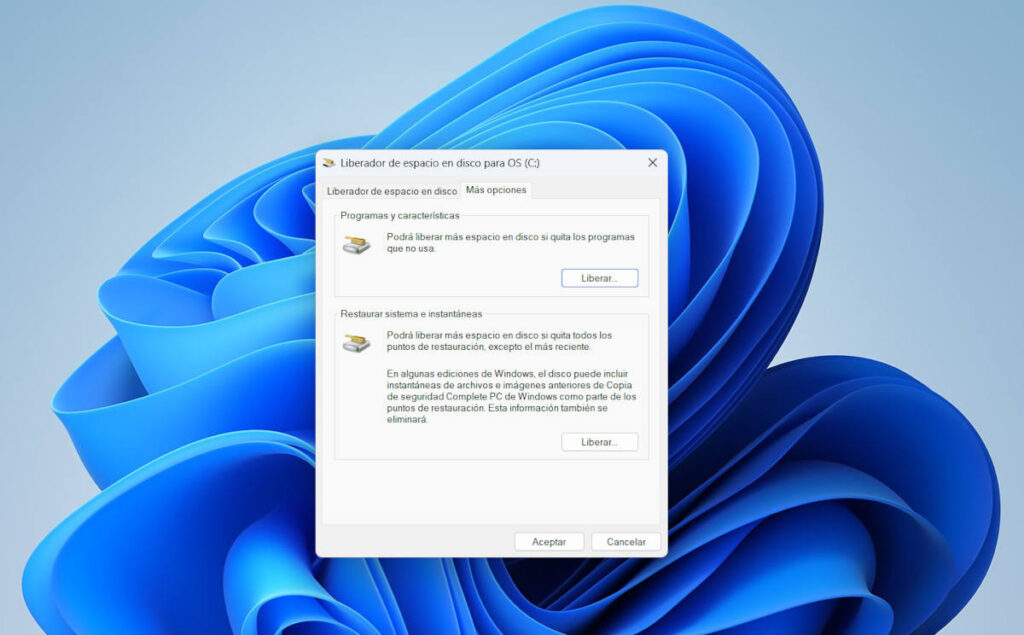
Dicho esto, hay escenarios en los que desactivar el aviso tiene sentido (entornos controlados, casos de falsa alarma, demos, equipos de laboratorio). En esta guía aprenderás a desactivar la notificación de poco espacio en disco en Windows usando el Registro, verás alternativas de administración (MDM/Intune, scripts y alertas personalizadas), y tendrás a mano técnicas fiables para recuperar espacio cuando realmente lo necesites. Vamos allá con cómo desactivar las notificaciones de “Espacio en disco bajo” en Windows.
Qué es exactamente la alerta de poco espacio en disco

Desde Windows XP/Vista/7 y Server 2003/2008/2012/2016, el sistema muestra una notificación cuando detecta que una unidad se queda sin margen. El texto clásico dice algo como: Se está quedando sin espacio en disco en el Disco local . Para liberar espacio en esta unidad eliminando archivos antiguos o innecesarios, haga clic aquí. En Windows 10/11 (y Server 2019/2022), el aviso cambia el encabezado a «Espacio de almacenamiento gratuito» y sugiere ir a Configuración de almacenamiento. La intención es avisarte antes de que el sistema empiece a fallar.
¿Cuándo salta? En Windows 7 y posteriores el chequeo del espacio disponible se realiza por defecto cada 10 minutos (en Vista era cada minuto). Los umbrales típicos son 200 MB, 80 MB y 50 MB: a cada nivel, el aviso se vuelve más insistente. Si el aviso aparece mientras copias un volumen grande de datos, puede que lo veas en momentos «inconvenientes».
Ignorar esta alerta no es buena idea: sin espacio libre suficiente la unidad C: se pone en rojo en el Explorador, las actualizaciones de Windows pueden fallar, el equipo se vuelve lento, puede reiniciarse de forma inesperada e incluso llegar a producirse errores de arranque.
Cómo desactivar la notificación desde el Registro de Windows
Este método es directo y reversible, y tiene alcance por usuario (HKCU). Antes de tocar el Registro, crea un punto de restauración y/o exporta la clave que vayas a modificar.
- Presiona Windows + R, escribe
regedity pulsa Intro para abrir el Editor del Registro. Otorga permisos de administrador si te los solicita. - Navega a:
HKEY_CURRENT_USER\Software\Microsoft\Windows\CurrentVersion\Policies\Explorer. Si alguna subclave no existe, créala. - En el panel derecho, crea un valor DWORD (32 bits) llamado
NoLowDiskSpaceChecks(en algunos textos aparece traducido como «No hay comprobaciones de espacio en disco bajo»). Asigna valor 1. - Cierra Regedit y cierra sesión o reinicia el equipo para aplicar el cambio.
Al poner NoLowDiskSpaceChecks=1 se desactiva la comprobación que dispara el aviso en el perfil del usuario actual. Para revertirlo, cambia el valor a 0 o elimina el DWORD.
Consejos y observaciones
- Si quieres aplicar el cambio a varios usuarios, despliega el valor con GPO Preferencias, scripts de inicio de sesión o herramientas de gestión (MDM/Intune) que escriban en HKCU. Recuerda que es una configuración por usuario.
- Editar el Registro de forma incorrecta puede causar problemas. Actúa con cautela y anota los cambios para poder deshacerlos.
Alternativas para administradores: MDM, directivas y ajustes relacionados
No existe una CSP específica de Windows que «apague» el aviso de poco espacio en disco de forma global, pero sí puedes orquestar el entorno para reducir ruido o adaptar el comportamiento. Algunos ajustes útiles en despliegues corporativos:
- Búsqueda/Indexación: el CSP
Search/PreventIndexingLowDiskSpaceMBcontrola si el indexador sigue funcionando cuando el disco está por debajo de 600 MB. Útil para evitar actividad extra cuando el disco aprieta. - Mediante Intune, puedes forzar o impedir otros comportamientos del sistema que generan notificaciones y carga (por ejemplo, Spotlight, tips, telemetría, etc.). No deshabilitan el aviso de espacio como tal, pero ayudan a mantener el entorno silencioso.
- Distribuye el valor
NoLowDiskSpaceChecksen HKCU vía OMA-URI personalizados o scripts PowerShell en la fase de usuario si tu MDM lo permite. Es la forma soportada de automatizar lo que harías a mano.
Monitorización y alertas personalizadas: Servidores Windows

En servidores, más que silenciar avisos conviene implementar alertas fiables y accionables. Windows Server 2003 incluía «Registros de rendimiento y alertas» (Performance Logs and Alerts) para disparar acciones cuando un contador cruza un umbral. El flujo básico para vigilar el espacio libre era:
- Abrir Rendimiento desde Herramientas administrativas y expandir «Registros de rendimiento y alertas». En Alertas, crear una «Nueva configuración de alerta» con un nombre descriptivo (p. ej. «Espacio libre en disco»).
- En «General», añadir el contador: Objeto «LogicalDisk», contador «% Espacio libre» y seleccionar la unidad que quieras controlar. Marca el tipo de comparación «Por debajo de» y define el umbral (por ejemplo, 10%).
- En «Acción», elige qué hacer cuando se dispare: escribir en el registro de aplicaciones, enviar un mensaje de red, arrancar un registro de contadores o ejecutar un programa/comando (puedes pasar command line arguments). Esta última opción es clave para automatizar limpieza o envío de correos.
- En «Programación», decide cómo arranca y para el sondeo (manual, a una hora concreta, o tras una duración). Para que no se pare tras reinicios, configura «Detener examen» con un número muy alto de días y activa «Iniciar un nuevo examen».
Este enfoque sigue siendo válido conceptualmente en versiones modernas con las herramientas actuales (Contadores de rendimiento, Programador de tareas y scripts). El objetivo es avisar de forma proactiva y, si procede, ejecutar acciones automáticas.
Scripts de PowerShell para Server 2012 R2 (y posteriores)
Si administras varios servidores, un script te ahorra trabajo. Un patrón muy común es leer una lista de equipos y, para cada uno, consultar Win32_LogicalDisk, calcular el porcentaje libre y comparar con un umbral. Cuando la cifra cae por debajo, se traza una alerta o se notifica.
La lógica, resumida: define $freespacethreshold (por ejemplo 17), carga los nombres del fichero servers.txt, recupera sus discos lógicos con Get-WmiObject Win32_LogicalDisk, calcula $percentfree = ($l.FreeSpace / $l.Size) * 100, y si $percentfree es menor que el umbral, emite la alerta (y, si quieres, envía un correo o escribe en un SIEM). Puedes programarlo con el Programador de tareas y extenderlo con envío SMTP.
Cómo liberar espacio de forma segura (y evitar tener que silenciar el aviso)
Lo prioritario es recuperar espacio en C: y en las unidades afectadas. Empieza por lo fácil con el Liberador de espacio en disco:
- Presiona Windows + R, escribe
cleanmgry Enter. Selecciona la unidad C: y pulsa Aceptar. - Marca las categorías de archivos a eliminar (archivos temporales, miniaturas, cachés, etc.). Revisa la descripción de cada categoría para entender qué se borra.
- Confirma la limpieza. Luego vuelve a ejecutar cleanmgr como «Limpiar archivos del sistema» para opciones adicionales (p. ej., instalaciones previas de Windows).
En Windows Server 2008/2012 la herramienta no venía habilitada de serie; si te aparece el error «Windows no puede encontrar ‘cleanmgr'», habilítala primero e inténtalo de nuevo.
Si con limpieza no recuperas lo suficiente (menos de ~20 GB de margen), toca ampliar C: moviendo espacio desde volúmenes adyacentes con un gestor de particiones. El procedimiento habitual es: reducir la unidad D: para crear espacio no asignado inmediatamente detrás de C:, y a continuación extender C: para absorber ese espacio. Con herramientas de terceros orientadas a servidor puedes hacerlo en línea; verifica siempre copias de seguridad y ventana de mantenimiento antes de aplicar cambios. Si trabajas con discos externos, primero aprende a expulsar una unidad de disco duro externa de forma segura.
Si quieres aprender más sobre liberar espacio te dejamos este artículo para profundizar: cómo liberar espacio en disco duro
Tableau Server: mantenimiento cuando el disco aprieta
Si administras Tableau Server, el propio producto puede llenar disco con registros y temporales. Actúa con estas medidas específicas:
- Ejecuta
tsm maintenance cleanuppara purgar logs, temporales y entradas innecesarias de PostgreSQL. Si quieres guardar los logs, genera un paquete antes de borrarlos. - Revisa el servicio de coordinación (ZooKeeper): por defecto crea snapshots cada 100.000 transacciones y borra las de más de cinco días. Si generas menos de 100.000 al día, pueden acumularse logs. Ajusta con
tsm configuration set -k zookeeper.config.snapCount -v <num>y aplica contsm pending-changes apply. Los registros suelen estar enC:\ProgramData\Tableau\Tableau Server\data\tabsvc\appzookeeper\<n>\version-2. - Si te quedas sin espacio y no puedes acceder a la UI de Tableau o TSM, libera archivos innecesarios y fuerza reconfiguración creando una clave inexistente:
tsm configuration set -k foo -v bar --force-keysy luegotsm pending-changes apply.
Clientes de sincronización: ajusta umbrales para no saturar el disco

En herramientas como el cliente de escritorio de Nextcloud, el espacio libre condiciona la sincronización. Puedes modular su comportamiento con variables de entorno:
OWNCLOUD_CRITICAL_FREE_SPACE_BYTES(por defecto 50*1000*1000): mínimo crítico. Por debajo, la app falla de forma fatal para protegerse.OWNCLOUD_FREE_SPACE_BYTES(por defecto 250*1000*1000): se omiten descargas que dejen el disco por debajo de ese umbral. Evita llenar C: durante una sync.
Además, puedes limitar la concurrencia (OWNCLOUD_MAX_PARALLEL) o el timeout (OWNCLOUD_TIMEOUT) si andas justo de recursos. Ajustar estos valores reduce el riesgo de ver el aviso de poco espacio en plena sincronización.
Otros globos informativos que quizá quieras silenciar
Si buscas minimizar distracciones en equipos gestionados, puedes desactivar globos informativos y tooltips clásicos del Explorador. En HKEY_LOCAL_MACHINE\SOFTWARE\Microsoft\Windows\CurrentVersion\Policies\Explorer crea los DWORD EnableBalloonTips y ShowInfoTip y asígnales 0. Esto no afecta a la comprobación de espacio como tal, pero reduce la cantidad de pop-ups que ven los usuarios.
Cuándo no conviene desactivar el aviso
Silenciar la notificación no resuelve el problema de fondo: el espacio insuficiente. Si C: está en rojo o por debajo del 10–15%, prioriza liberar y/o ampliar. En servidores y equipos de usuario, quedarte sin espacio puede cortar copias de seguridad, provocar fallos de bases de datos, detener servicios o impedir instalar parches de seguridad.
Buenas prácticas para evitar volver a este punto
- Programa limpiezas periódicas de temporales, logs y cachés. Automatiza con tareas y scripts.
- Separa datos y sistema en volúmenes distintos para que C: no crezca sin control. Ubica perfiles pesados en otra unidad.
- Monitoriza el % de espacio libre con contadores o tu herramienta de observabilidad y genera avisos con margen. No esperes a los 200/80/50 MB.
- En servidores con software verboso (BI, ETL, etc.), planifica rotación de logs y retención. Evita acumulaciones inesperadas.
En determinados entornos corporativos también puedes modular características del sistema relacionadas con actividad y notificaciones (Spotlight, sugerencias, telemetría) mediante políticas de Intune/MDM. No apagan el aviso de poco espacio, pero ayudan a mantener el ruido bajo control mientras solucionas el origen.
La notificación de poco espacio es un salvavidas cuando algo se desmadra, pero a veces necesitas callarla. Con el valor NoLowDiskSpaceChecks en el Registro puedes hacerlo de forma limpia y reversible; y si administras flotas, desplegarlo por política es sencillo. No pierdas de vista, eso sí, que la solución duradera pasa por liberar o ampliar espacio: limpia con las herramientas de Windows, ajusta apps que descargan/sincronizan, rota logs (Tableau/otros) y, si hace falta, extiende C: moviendo particiones con garantías. Ahora ya sabes cómo desactivar las notificaciones de “Espacio en disco bajo” en Windows.
Apasionado de la tecnología desde pequeñito. Me encanta estar a la última en el sector y sobre todo, comunicarlo. Por eso me dedico a la comunicación en webs de tecnología y videojuegos desde hace ya muchos años. Podrás encontrarme escribiendo sobre Android, Windows, MacOS, iOS, Nintendo o cualquier otro tema relacionado que se te pase por la cabeza.